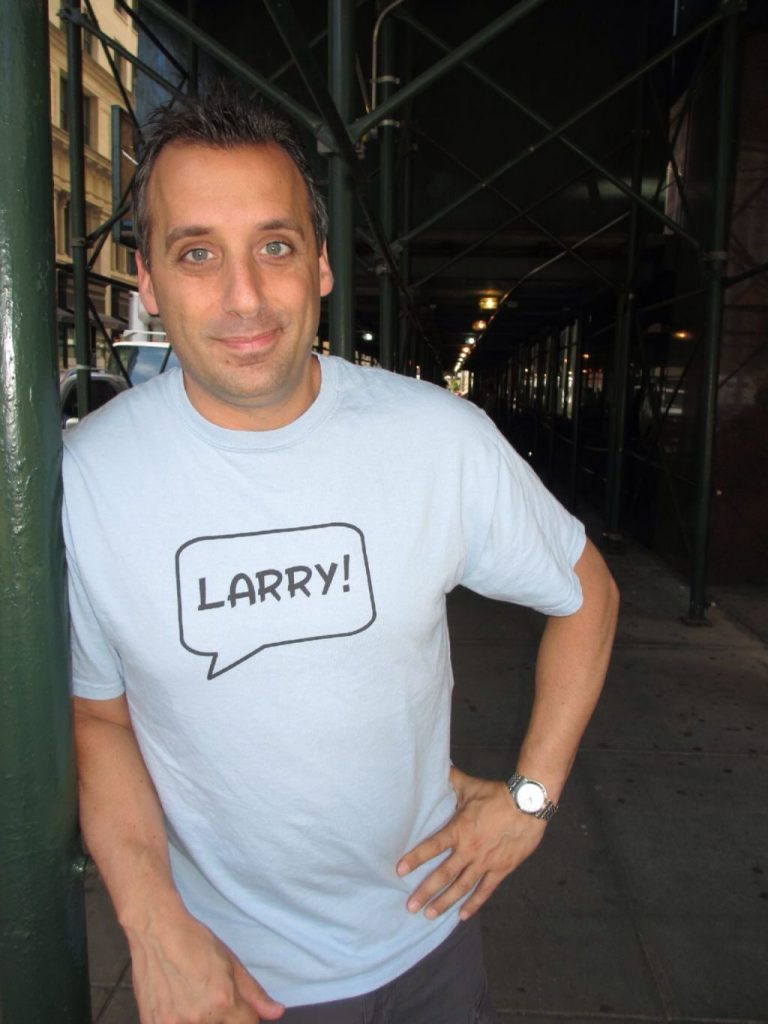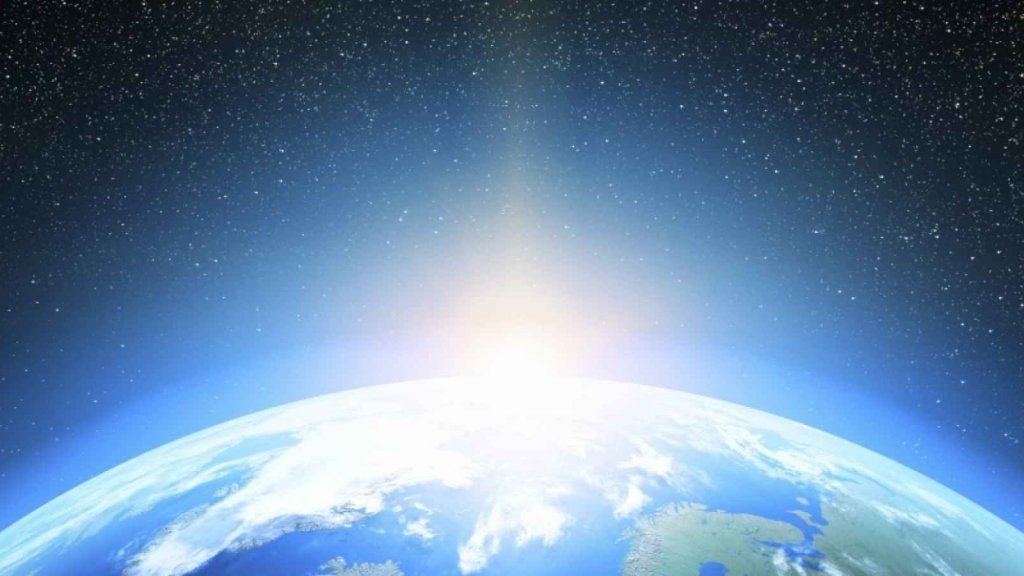Ίσως ήσασταν ένας από τους τυχερούς αποδέκτες μιας ολοκαίνουργιας Apple Watch αυτήν την περίοδο των διακοπών. Αυτό δεν θα ήταν τόσο μεγάλο, λαμβάνοντας υπόψη ότι ήταν σε πώληση για γελοίες τιμές και επειδή η Apple πούλησε έναν εξαιρετικό αριθμό από τα smartwatchs της σειράς 5 και της σειράς 3.
Ντάνιελ Γκριν (ηθοποιός)
Ενώ εξοικειώνεστε με το νέο σας χρονοδιάγραμμα, εδώ είναι δέκα πράγματα που πιθανώς δεν γνωρίζετε ότι θα μπορούσατε να κάνετε με το Apple Watch:
1. Αντιστρέψτε την οθόνη και την κορώνα
Ίσως γνωρίζετε ήδη ότι θα μπορούσατε να το κάνετε αυτό, αλλά ίσως να μην γνωρίζετε πόσο χρήσιμο είναι πραγματικά. Στην πραγματικότητα, μοιράστηκα πέντε λόγους που θα έπρεπε φορέστε το ρολόι της Apple ανάποδα το περασμένο καλοκαίρι, το μεγαλύτερο είναι ότι βάζει το στέμμα σε μια πολύ πιο βολική τοποθεσία που δεν θα αυξήσει κατά λάθος την ένταση ή θα ενεργοποιήσει το Siri.
2. Ελέγξτε το Apple TV σας
Έχουμε τέσσερα μικρά παιδιά, πράγμα που σημαίνει ότι τα πράγματα καταλήγουν να λείπουν. Ειδικά τα μικρά τηλεχειριστήρια που αποστέλλει η Apple με το Apple TV. Τα καλά νέα είναι, αν βρεθείτε ποτέ, το Apple Watch σας διαθέτει μια εφαρμογή για αυτό. Απλώς ανοίξτε την εφαρμογή Απομακρυσμένη στο Apple Watch και μπορείτε να σύρετε το δρόμο σας προς την αγαπημένη σας ταινία Netflix ή Disney +.
3. Ρυθμίστε το ρολόι σας μπροστά
Όταν φορούσα ένα αναλογικό ρολόι, πάντα το έκανα γρήγορα λίγα λεπτά. Απλώς είχε νόημα για τον εγκέφαλό μου και με βοήθησε να βρω θέσεις εγκαίρως. Τώρα, μπορείτε να κάνετε το ίδιο στο Apple Watch. Απλώς μεταβείτε στην εφαρμογή ρυθμίσεων στο ρολόι, επιλέξτε 'Ρολόι' και μετακινηθείτε στην ψηφιακή κορώνα για να ρυθμίσετε τον χρόνο που εμφανίζεται έως τα 59 λεπτά.
πόσο ψηλός είναι ο Τζουντ Λο
4. Μοιραστείτε την τοποθεσία σας μέσω του iMessage
Το Apple Watch δεν είναι το καλύτερο για την αποστολή μηνυμάτων, αλλά αν έχετε προσπαθήσει ποτέ να ενημερώσετε έναν φίλο ή τη σύζυγό σας πού να σας συναντήσουν, τα καλά νέα είναι ότι το ρολόι σας το καθιστά εύκολο. Από τη συνομιλία iMessage, απλώς πιέστε την οθόνη και μετά επιλέξτε την επιλογή καρφιτσώματος για να στείλετε την τοποθεσία σας. Θα λάβουν ένα μήνυμα με την τοποθεσία σας σε χάρτη. Θα τους δώσει ακόμη οδηγίες για την τοποθεσία σας.
5. Ορίστε μια υπενθύμιση για όταν φτάσετε στο σπίτι
Δεν έκανα μυστικό την πεποίθησή μου ότι το Siri και η εφαρμογή Reminders είναι ο καλύτερος συνδυασμός παραγωγικότητας στο iPhone και το ίδιο ισχύει και με το ρολόι σας. Απλώς σηκώστε το ρολόι και πείτε κάτι σαν 'Hey Siri, υπενθύμισέ μου να ταΐσω το σκυλί όταν γυρίσω σπίτι.' Αυτή θα.
6. Βρείτε το iPhone σας
Ας το παραδεχτούμε, ο μόνος λόγος που κάποιοι από εμάς δεν χάνουν το ρολόι μας είναι επειδή είναι στον καρπό μας Όλα τα άλλα είναι δίκαιο παιχνίδι - ειδικά τα iPhone μας. Ευτυχώς, αν έχετε Apple Watch, μπορείτε να 'ping' το iPhone σας και θα κάνει έναν τόνο, βοηθώντας σας να καταλάβετε σε ποιον καναπέ το έχετε αφήσει. Απλώς σύρετε προς τα πάνω από το κάτω μέρος του ρολογιού και πατήστε το εικονίδιο iPhone.
7. Προσδιορίστε μουσική υπόκρουση
Σίγουρα, το Shazam είναι υπέροχο, αλλά ειλικρινά, ποιος το χρειάζεται; Η Siri μπορεί να κάνει το ίδιο στο Apple Watch σας, απλώς σηκώνοντας το ρολόι σας και ρωτώντας την 'Hey Siri, ποιο τραγούδι είναι αυτό;' Στην πραγματικότητα, η Apple αγόρασε το Shazam και το έβαλε στο iOS, πράγμα που σημαίνει ότι μπορείτε να έχετε το ίδιο αποτέλεσμα χωρίς ξεχωριστή εφαρμογή. Παρεμπιπτόντως, θα τα προσθέσει επίσης αυτόματα στη βιβλιοθήκη Shazam, ώστε να μπορείτε να επιστρέψετε αργότερα και να θυμάστε τα αγαπημένα σας.
8. Ξεκλειδώστε το Mac σας
Είναι αρκετά λεπτό να ξυπνάω το MacBook Pro και να το ξεκλειδώνω αυτόματα με το Apple Watch. Δεν απαιτείται κωδικός πρόσβασης ή TouchID. Λοιπόν, τεχνικά, πρέπει να βεβαιωθείτε ότι έχετε ξεκλειδώσει το ρολόι σας και ότι το MacBook σας πρέπει να έχει ξεκλειδωθεί μία φορά με τον κωδικό πρόσβασής σας από τότε που ξεκίνησε. Μετά από αυτό, απλά καθίστε και ξεκινήστε τη δουλειά.
9. Τραβήξτε μια φωτογραφία στο iPhone σας
Τα selfies είναι υπέροχα, αλλά μερικές φορές χρειάζεστε λίγο περισσότερο χώρο για να ταιριάζει σε όλους. Σε αυτήν την περίπτωση, πιθανότατα να ρυθμίσετε το iPhone σας κάπου με το σετ χρονοδιακόπτη. Αυτό είναι υπέροχο, αλλά υπάρχει ακόμα καλύτερη επιλογή με το Apple Watch. Απλώς ανοίξτε την εφαρμογή Κάμερα στο ρολόι σας, η οποία ανοίγει το ίδιο στο iPhone σας.
πόσο ψηλός είναι ο δρ. ουγκιά
Θα σας δώσει μια ζωντανή προεπισκόπηση και θα σας επιτρέψει είτε να πατήσετε το κλείστρο, είτε να ρυθμίσετε ένα χρονόμετρο τριών δευτερολέπτων, το οποίο είναι ο τέλειος χρόνος για να αφήσετε το χέρι σας να πέσει πίσω στο πλάι σας και να τραβήξετε την τέλεια φωτογραφία. Μπορείτε ακόμη να το ελέγξετε απευθείας στο ρολόι σας.
10. Ρυθμίστε το Dock με τα αγαπημένα σας
Μπορείτε να αποκτήσετε πρόσβαση στην αποβάθρα στο ρολόι σας πατώντας το πλευρικό κουμπί (να μην συγχέεται με την ψηφιακή κορώνα). Όταν το κάνετε, είτε θα εμφανίσει τις εφαρμογές που χρησιμοποιήσατε πρόσφατα είτε μπορείτε να επιλέξετε να εμφανιστεί μια λίστα αγαπημένων. Για να κάνετε την αλλαγή, ανοίξτε την εφαρμογή Παρακολούθηση στο iPhone σας, επιλέξτε 'Dock' και επιλέξτε 'Favorites'. Στη συνέχεια, μπορείτε να επεξεργαστείτε τη λίστα των εφαρμογών που εμφανίζονται, που είναι ένας πολύ χρήσιμος τρόπος για γρήγορη πρόσβαση σε αυτές που χρησιμοποιείτε περισσότερο.